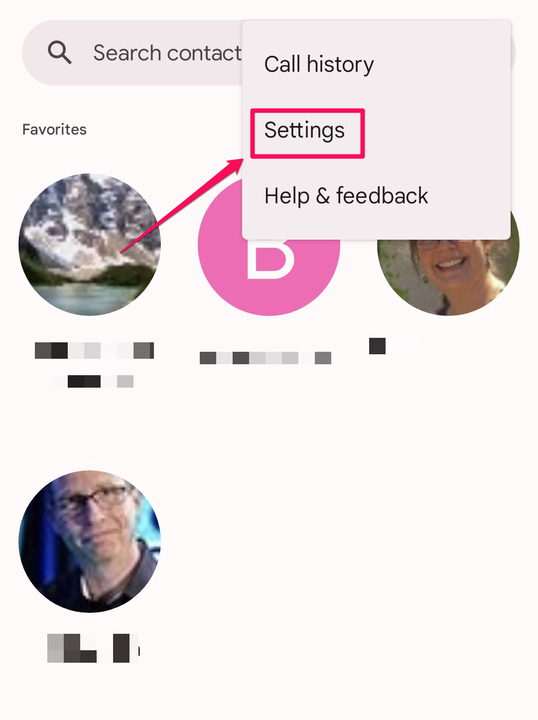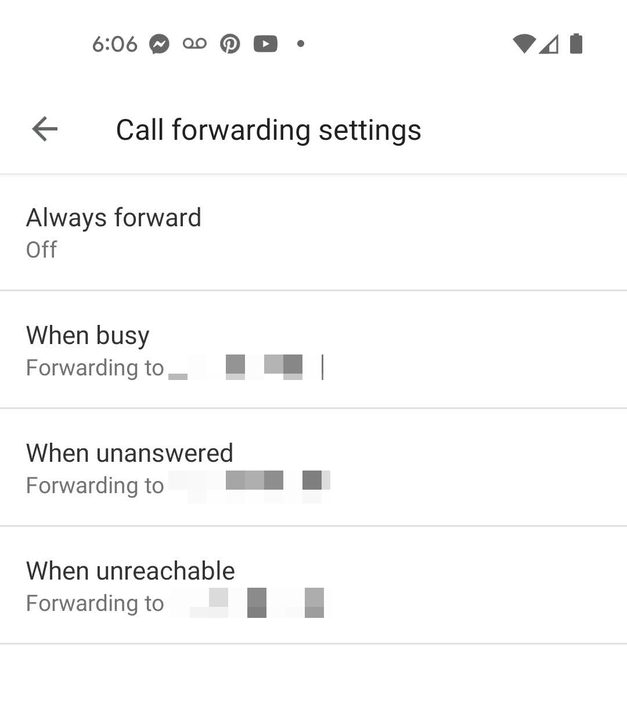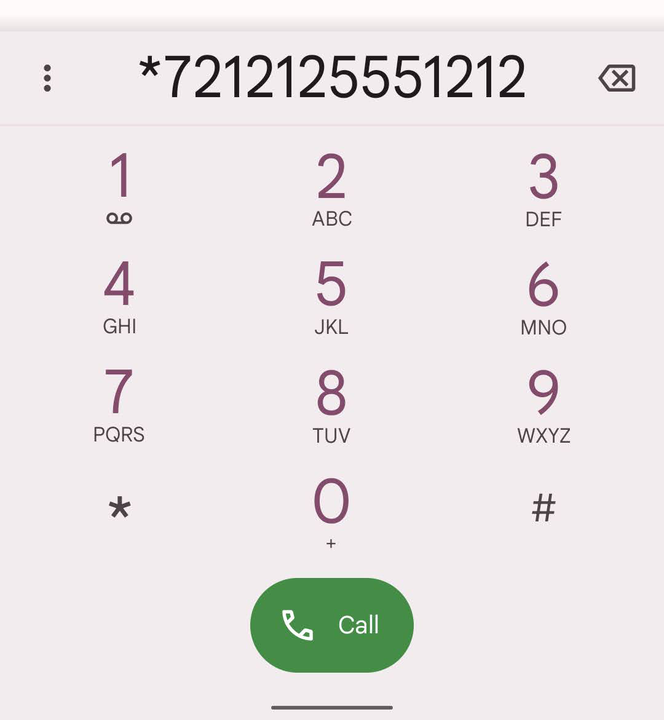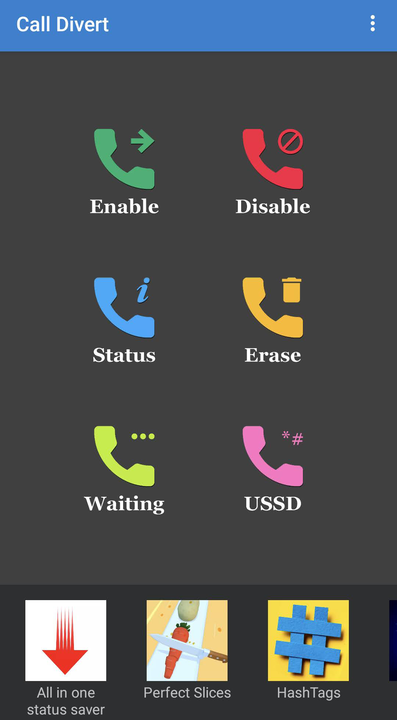Cómo configurar el desvío de llamadas en un teléfono Android
- Puede configurar el desvío de llamadas en un teléfono Android para que transfiera sus llamadas a Google Voice u otro teléfono.
- El desvío de llamadas está integrado en la configuración de la aplicación Teléfono.
- También puede cambiar la configuración de desvío de llamadas usando códigos de marcación en la aplicación Teléfono o usando una aplicación de terceros como Desvío de llamadas.
La mayoría de las veces, probablemente desee que sus llamadas telefónicas lleguen a su teléfono. Pero hay una sorprendente cantidad de ocasiones en las que es posible que desee que una llamada a su teléfono Android suene en un número diferente, como si está de viaje o desea que la llamada vaya a Google Voice.
. En la mayoría de los teléfonos Android, es fácil configurar el desvío de llamadas, siempre que su plan celular admita la función.
Cómo configurar el desvío de llamadas en Android usando la configuración de la aplicación Teléfono
Las versiones de Android varían, pero generalmente es sencillo configurar el desvío de llamadas usando la aplicación Teléfono de Android.
1. Inicie la aplicación Teléfono.
2. Toque el ícono de tres puntos en la parte superior de la página y luego toque Configuración.
Vaya a Configuración después de tocar el menú de tres puntos en la parte superior de la pantalla del teléfono.
david johnson
3. Toque Llamadas.
4. En la página de configuración de llamadas, toque Desvío de llamadas. Ahora tienes varias opciones, pudiendo elegir la que mejor se adapte a tus necesidades.
Los controles de desvío de llamadas se encuentran en la configuración de la aplicación Teléfono.
david johnson
- Desviar siempre: ingresa el número al que te gustaría desviar todas las llamadas entrantes y toca Activar. La mayoría de las veces, si desea configurar el desvío de llamadas, este es el que cambiará.
- Cuando esté ocupado: ingrese el número para llamar solo si este número de teléfono Android está ocupado. Esto probablemente ya esté configurado para su número de correo de voz.
- Si no responde: Ingrese el número para llamar si no contesta el teléfono. Esto probablemente ya esté configurado en su número de correo de voz.
- Cuando no está disponible: si su teléfono está en modo avión, apagado o no tiene señal celular, se reenviará aquí. Esto también probablemente ya esté configurado en su número de correo de voz.
Cómo configurar el desvío de llamadas en Android usando códigos de marcación
Antes de que los teléfonos inteligentes y el correo de voz basado en aplicaciones se hicieran populares, era común usar códigos de marcación para "programar" su teléfono para acceder a funciones comunes. Todavía puede configurar manualmente su teléfono para desviar llamadas usando un código de marcación si lo desea.
En la mayoría de los casos, puede desviar todas las llamadas entrantes a su teléfono Android a otro número marcando *72 seguido del número de teléfono de 10 dígitos al que desea desviar. Por ejemplo:
*722125551212
Si tiene éxito, escuchará una serie de pitidos y la llamada se desconectará.
También puede usar un código de marcación para configurar el desvío de llamadas.
david johnson
Para cancelar el desvío de llamadas, repite el proceso pero usa *73, como:
*732125551212
Aplicaciones de terceros para el desvío de llamadas en Android
Como regla general, probablemente no necesite usar una aplicación de terceros para realizar el desvío de llamadas, pero puede usarlas si no puede encontrar la configuración de desvío de llamadas en su teléfono y prefiere tener una interfaz simple en lugar de que ingresar un código de marcación en la aplicación Teléfono.
Algunas aplicaciones simples y gratuitas que configuran el desvío de llamadas incluyen:
- Desvío de llamadas – Reenvío: El desvío de llamadas tiene íconos para habilitar y deshabilitar el desvío de llamadas junto con un puñado de otras configuraciones y una práctica lista de códigos de marcación que puede usar para controlar varias funciones en su teléfono.
- Desvío de llamadas: el desvío de llamadas es una aplicación sencilla que tiene dos botones: uno para configurar el desvío de llamadas y otro para desactivarlo.
Call Divert es una de las pocas aplicaciones que pueden configurar el desvío de llamadas por ti.